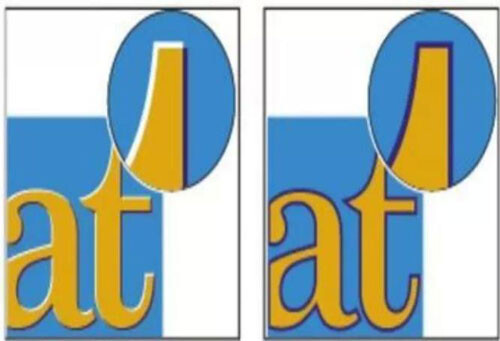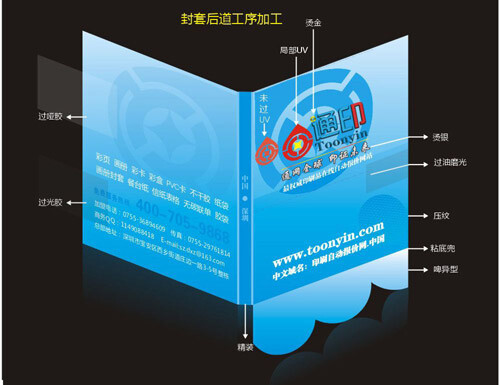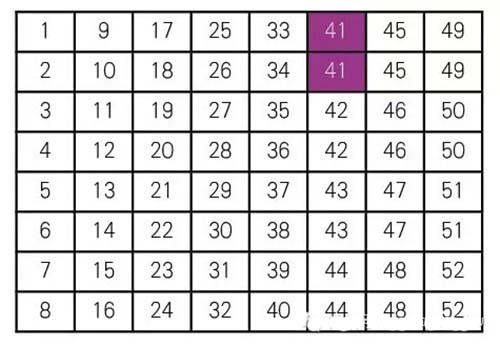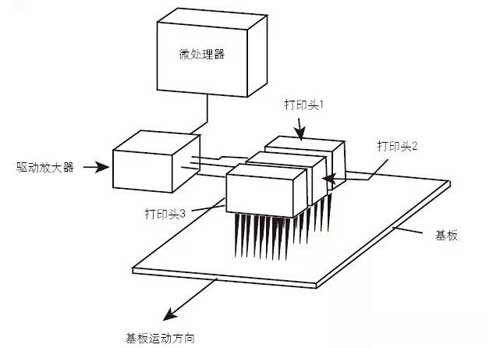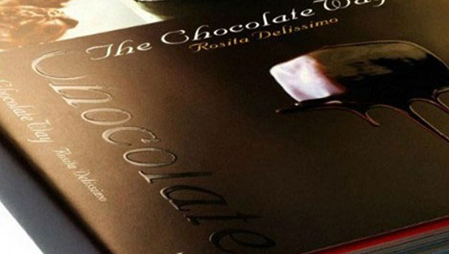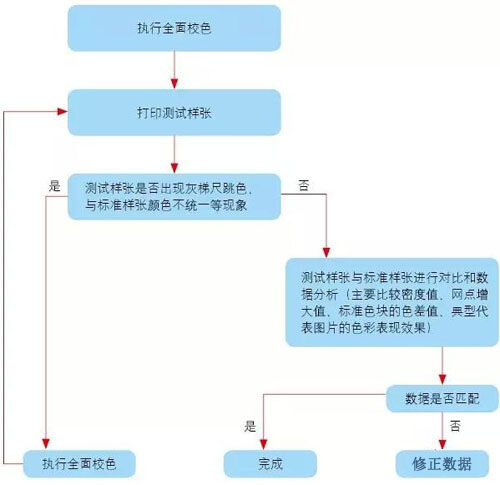从FW的色彩面板来看设计软件的色彩管理(三)
4、 清除色彩 点击色彩样本面板右上角的按钮,在弹出菜单中选择“Clear Swatches”(清除样本),如图19所示,我们可以快速清除所有的色彩样本。 图19 弹出菜单 5、 保存色彩 已经定制了我们自己的色彩样本之后,如果希望将来继续使用这些色彩样本,我们就需要将这些样本保存起来。此时我们只需要在图19所示的弹出菜单中选择“Save Swatches”(保存样本),然后选择一个路径并为色彩表文件命名,其中色彩表文件的扩展名为.act。最后单击“保存”即可保存我们自己的色彩表文件。 6、 排序色彩 长期使用Fireworks之后,我们根据自己的偏好不断地添加、删除、替换色彩样本。时间一长,色彩样本面板上的色彩排列就会比较混乱,这样我们就需要对这些色彩样本进行排序。排序色彩样本其实很简单,只需要在图19所示的弹出菜单中选择“Sort by Color”(按色彩排序),我们就可以对现有的样本按照色彩进行排序,如图20所示。 图20 按色彩排序